Palavras-chave populares
Categorias
Total Resultados
Nenhum registro encontrado
Teste a Varify com a extensão do Chrome
Tabela de conteúdo
Curto e agradável
Neste guia, você aprenderá a testar o Varify com a extensão do Chrome. Você pode experimentar o editor e criar variantes diretamente em seu site, sem instalar o snippet de código do Varify.
Como testar a Varify localmente em seu navegador
Etapa 1: Instale a extensão Varify para Chrome
- Faça o download da extensão:
- Faça o download da extensão do Varify.io para o Chrome.
- Você pode encontrar a extensão em: Extensão do Chrome do Varify.io
- Instalação e ativação no Chrome:
- Clique em "Add" (Adicionar) para instalar a extensão.
- Ative a extensão após a instalação.
- Adicione-os à sua barra de extensões no Chrome, fixando-os
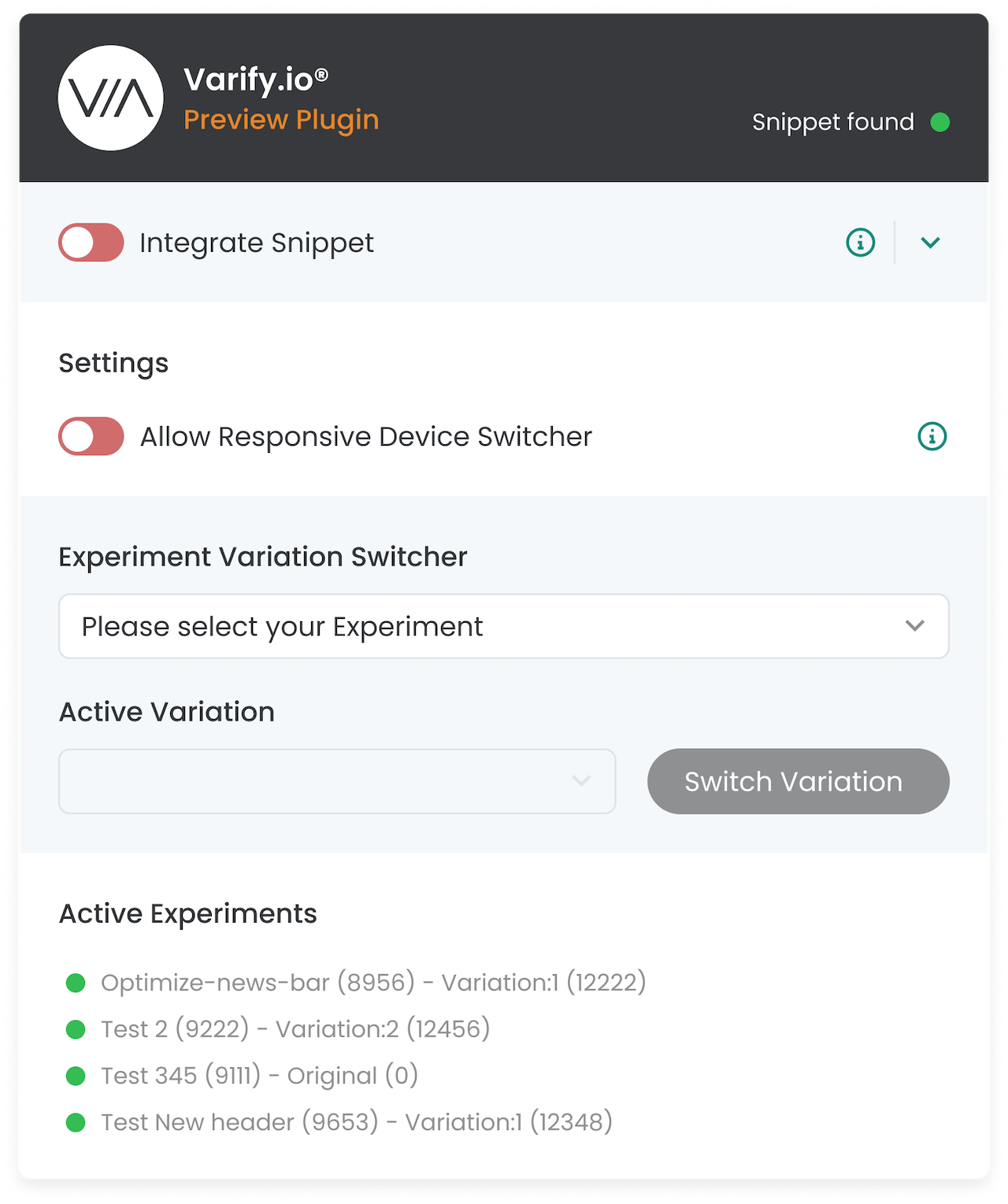
Etapa 2: Copie o trecho de código do Varify para a extensão
- Abra o painel de controle da Varify e clique em “Get Snippet Here”.
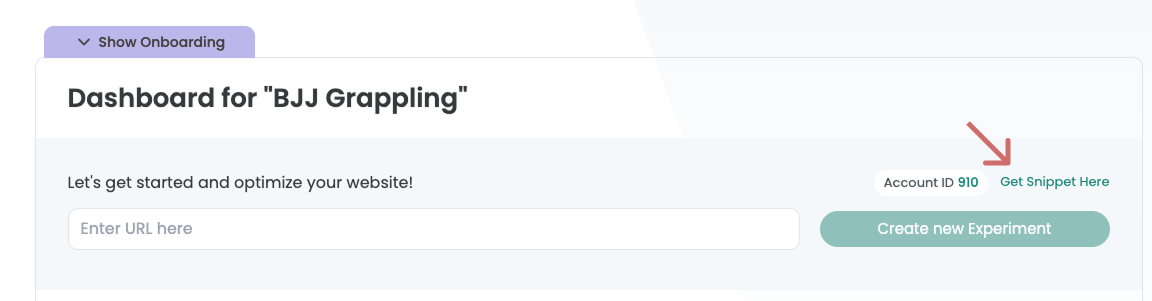
- Copie o snippet do Varify exibido ali.
- Abra a extensão do Varify.io para o Chrome.
- Abra a seção Integrar snippet.
- Cole o snippet copiado no campo "Your Snippet Code" (Seu código de snippet) na extensão.
- Insira o domínio de seu site no qual deseja testar no campo "Domain" (exemplo: test.com ou varify.io)
- Salve o snippet e o domínio com "Save Snippet" (Salvar snippet)
- Ative o botão de alternância "Integrate Snippet" para executar o snippet somente em seu navegador.
ImportanteEssa versão se aplica apenas ao seu navegador e não é visível para outros usuários. Assim que o snippet do Varify for integrado diretamente ao site, você deverá desativar o botão de alternância novamente para evitar implementações duplicadas.

Exemplos de aplicativos
Exemplo 1: teste do editor Varify
Você pode experimentar o Varify Editor sem integrar o snippet diretamente ao seu site. Isso permite que você se familiarize com as funções e teste as alterações iniciais.
Exemplo 2: criação de experimentos de teste iniciais
Configure experimentos iniciais e exiba-os somente em seu próprio navegador. Dessa forma, você pode verificar a aparência das alterações antes de integrar permanentemente o snippet ao site.
Outras funções da extensão Varify para Chrome
Além da função de teste do Varify, a extensão do Varify para Chrome também tem outras funções. Você pode encontrar uma explicação de todas as funções aqui: Extensão do navegador Chrome
Primeiros passos
Integrações de rastreamento e análise da Web
- Rastreamento com a Varify
- Integração manual do rastreamento do Google Tag Manager
- Integração automática do rastreamento GA4
- Integração do Shopify Custom Pixel via Google Tag Manager
- Rastreamento da Shopify
- BigQuery
- Análises PostHog
- Matomo - Integração via Matomo Tag Manager
- Integração com o etracker
- Integração com o Piwik Pro
- Consentimento - Rastreamento via consentimento
- Configurações avançadas
- Rastreamento com a Varify
- Integração manual do rastreamento do Google Tag Manager
- Integração automática do rastreamento GA4
- Integração do Shopify Custom Pixel via Google Tag Manager
- Rastreamento da Shopify
- BigQuery
- Análises PostHog
- Matomo - Integração via Matomo Tag Manager
- Integração com o etracker
- Integração com o Piwik Pro
- Consentimento - Rastreamento via consentimento
- Configurações avançadas
Criar experimento
Direcionamento
Relatórios e avaliação
- Avaliação do GA4 no Varify.io
- BigQuery
- Segmentar e filtrar relatórios
- Compartilhar relatório
- Avaliação baseada no público no GA4
- Avaliação baseada em segmentos no GA 4
- PostRastreamento de porcos
- Matomo - Análise de resultados
- Avaliação do etracker
- Calcular a significância
- Eventos de clique personalizados
- Avaliar eventos personalizados em relatórios exploratórios
- GA4 - Rastreamento entre domínios
- Avaliação do GA4 no Varify.io
- BigQuery
- Segmentar e filtrar relatórios
- Compartilhar relatório
- Avaliação baseada no público no GA4
- Avaliação baseada em segmentos no GA 4
- PostRastreamento de porcos
- Matomo - Análise de resultados
- Avaliação do etracker
- Calcular a significância
- Eventos de clique personalizados
- Avaliar eventos personalizados em relatórios exploratórios
- GA4 - Rastreamento entre domínios
Editor visual
- Intensificador de campanha: Seta para cima
- Intensificador de campanha: Camada de intenção de saída
- Reforço de campanha: barra de informações
- Reforço de campanha: Notificação
- Impulsionador de campanha: Barra USP
- Adicionar destino do link
- Modo de navegação
- Seletor personalizado
- Editar conteúdo
- Editar texto
- Mover elementos
- Ocultar elemento
- Inserção de palavras-chave
- Teste de redirecionamento e divisão de URL
- Remover elemento
- Substituir imagem
- Alternador de dispositivos responsivo
- Alterações de estilo e layout
- Intensificador de campanha: Seta para cima
- Intensificador de campanha: Camada de intenção de saída
- Reforço de campanha: barra de informações
- Reforço de campanha: Notificação
- Impulsionador de campanha: Barra USP
- Adicionar destino do link
- Modo de navegação
- Seletor personalizado
- Editar conteúdo
- Editar texto
- Mover elementos
- Ocultar elemento
- Inserção de palavras-chave
- Teste de redirecionamento e divisão de URL
- Remover elemento
- Substituir imagem
- Alternador de dispositivos responsivo
- Alterações de estilo e layout